[Résolu] Comment supprimer des albums sur iPhone ?
Alors que certains albums photo sur votre iPhone structurent des souvenirs particuliers de manière plus pratique, d’autres ne sont d’aucune utilité. Plus de photos seront encombrées dans l’application photo au fil du temps, et vous manquerez certainement d’espace. Vous vous rendrez compte qu’une application téléchargée sur votre iPhone peut créer des albums à votre insu. De telles photos peuvent parfois geler l’iPhone et ne pas répondre correctement comme avant. Dans ce cas, vous penserez probablement à effacer certains albums pour faire place à autre chose.
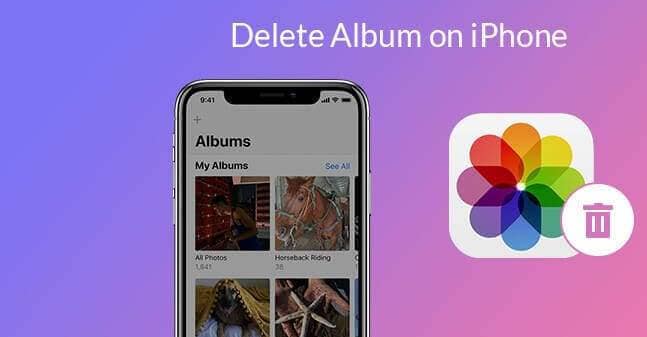
D’autre part, vous envisagez peut-être de donner ou de vendre votre iPhone. Avant de prendre une décision, vous devez penser aux albums photo, entre autres contenus importants de votre appareil iOS. Dans les deux cas, il est essentiel de supprimer les albums photo pour sécuriser votre vie privée. Personne ne voudra accorder aux derniers propriétaires d’iPhone l’accès à leurs photos privées. Cela dit, vous allez certainement vous poser des questions, comment supprimer un album sur votre iPhone ?
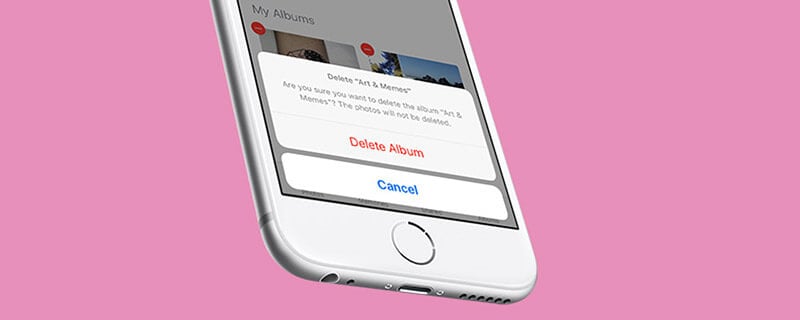
Avant de supprimer les photos, vous pouvez d’abord les sauvegarder pour un accès ultérieur. Choisissez la meilleure option de sauvegarde, selon l’endroit où vous stockez et organisez vos albums. Les options fiables incluent l’utilisation d’iCloud, l’utilisation de l’option de sauvegarde et de synchronisation telle que Dropbox, OneDrive ou Google Drive, ou vous pouvez télécharger vos albums photo sur un ordinateur et les sauvegarder. Lisez la suite pour comprendre ce que vous pouvez faire avec vos albums photo sur votre iPhone lors de leur suppression.
Partie 1 : Comment supprimer un album photo sur iPhone
Lorsque vous supprimez un album photo, le processus peut sembler simple, mais il peut être difficile. Vous devez vous méfier des albums photo qui peuvent être supprimés définitivement et de ceux qui ne le peuvent pas. Si vous supprimez pour créer de l’espace sur votre iPhone, vous vous rendrez compte que l’espace de stockage ne pourrait pas être réduit. Après avoir supprimé certains albums, ils disparaîtront de l’application photo mais pas du stockage de l’iPhone. Quelqu’un ne peut pas accéder à ces albums depuis l’interface de l’iPhone, alors qu’ils existent sur l’appareil. Cela peut ne pas être très clair, surtout lorsque vous le remarquez pour la première fois. Nous discuterons de la situation dans ce blog. Voici comment supprimer des albums sur l’iPhone.
1.1 Par iPhone
Vous avez déjà compris que les albums sont des types d’images particuliers regroupés. Par exemple, vous pouvez avoir des photos classées dans des albums tels que des captures d’écran, des images en direct, des selfies ou des rafales. Assurez-vous que les albums que vous souhaitez supprimer éliminent la catégorie que vous n’aviez pas l’intention de supprimer.
Attention, lorsque vous supprimez des albums de votre iPhone, l’action ne supprime pas les photos de l’album. Les photos existent toujours dans les albums ‘récents’ ou autres. Lorsque vous êtes prêt, suivez ces étapes pour supprimer des albums de votre iPhone.
Appuyez sur l’application Photos depuis l’écran d’accueil de votre iPhone pour démarrer le processus
Accédez à l’onglet intitulé Albums.
Vous pouvez accéder à tous vos albums dans la section ‘Mon album’ en haut de la page. Cliquez sur le bouton ‘Voir tout’ situé dans le coin supérieur droit de la fenêtre.
Tous vos albums seront disposés dans une grille. Dans le coin droit, vous trouverez l’option ‘Modifier’. Appuyez dessus pour continuer.
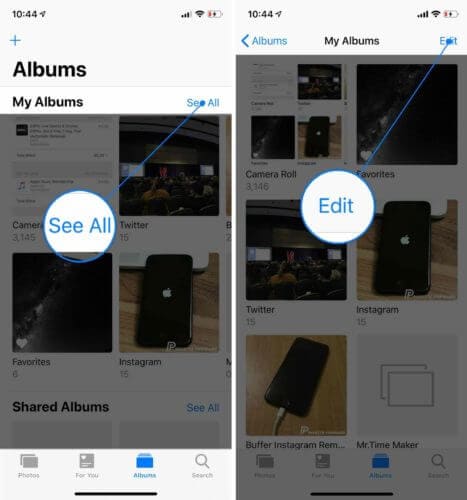
Vous êtes maintenant en mode d’édition d’album. L’interface ressemble au mode d’édition de l’écran d’accueil. Ici, vous pouvez réorganiser les albums en utilisant la technique du glisser-déposer.
Chaque album aura un bouton rouge dans le coin supérieur gauche. Taper sur ces boutons vous permet de supprimer l’album.
Un message apparaîtra à l’écran, vous invitant à confirmer l’action. Choisissez l’option d’album supprimé pour supprimer l’album. Si vous changez d’avis, vous pouvez annuler le processus et suivre à nouveau les étapes pour supprimer d’autres albums.
Vous pouvez supprimer n’importe quel album sur votre iPhone, à l’exception des albums ‘Récents’ et ‘Favoris’.
Une fois que vous avez confirmé l’action de suppression, l’album sera supprimé de ‘Ma liste d’albums’. Vous pouvez supprimer d’autres albums en suivant les mêmes étapes et une fois que vous avez terminé, cliquez sur le bouton ‘Terminé’.
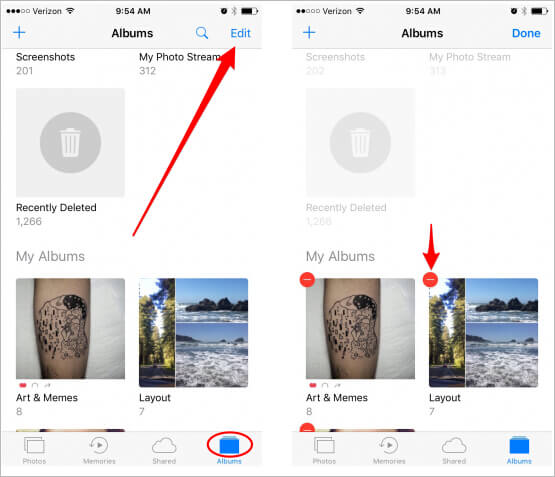
1.2 Par Dr. Fone-Data Eraser (iOS)
Lorsque vous supprimez vos albums photo sur votre iPhone, vous économiserez probablement de l’espace, ou la confidentialité est la principale préoccupation. Dans tous les cas, vous aurez besoin de la meilleure méthode qui vous garantira plus efficacement ce dont vous avez besoin. Bien que la suppression d’albums sur l’iPhone puisse être effectuée via l’appareil, vous pouvez utiliser Dr. Fone – Effaceur de données. Le programme est une solution recommandée pour permettre aux utilisateurs d’iPhone d’effacer toutes sortes de données de leurs appareils de manière plus sophistiquée.
Gardez à l’esprit que lorsque vous supprimez des albums photo sur votre iPhone, il est toujours possible de les récupérer à l’aide d’une technologie professionnelle. Dr. Fone – Data Eraser protégera vos données contre les voleurs d’identité professionnels. Avec ce programme, vous pouvez également choisir le contenu que vous souhaitez supprimer entièrement et ceux que vous devrez récupérer si nécessaire.
Étant donné que les iPhones disposent d’un protocole de confidentialité sophistiqué qui peut empêcher les utilisateurs de supprimer accidentellement du contenu de l’appareil, les fichiers supprimés ne sont pas vraiment effacés. Le système iPhone marquera simplement les secteurs supprimés comme disponibles, mais le contenu est récupérable. Dr. Fone propose le meilleur outil de suppression de données qui puisse garantir votre confidentialité.
Outre les albums photo, la gomme de données Dr. Fone est capable de supprimer des informations privées sur votre iPhone. Vous ne vous soucierez plus de la sécurité des messages et des pièces jointes, des notes, des contacts, des signets de l’historique des appels, des rappels, des calendriers et des informations de connexion qui existaient sur votre iPhone. Même les données supprimées seront éliminées de votre appareil.
Dans le cas de l’accélération de votre iPhone, Dr. Fone Data Eraser est là pour vous. Le logiciel peut éliminer les photos et les fichiers temporaires/journaux, ainsi que d’autres fichiers inutiles générés lorsque vous utilisez votre iPhone. Le logiciel peut également sauvegarder, exporter des fichiers volumineux et compresser des photos sans perte pour améliorer les performances de votre iPhone.
Astuces : Comment Dr. Fone – Data Eraser supprime l’album iPhone
En utilisant le logiciel Dr. Fone -Data Eraser pour supprimer des albums photo sur votre iPhone, vous devez comprendre que vous pouvez les effacer de manière sélective. Cela signifie que vous pouvez choisir ceux que vous pouvez récupérer et ceux que vous devez éliminer définitivement. Les étapes suivantes vous guideront tout au long du processus d’effacement.
Lancez le logiciel sur votre ordinateur. Vous verrez plusieurs modules à l’écran, allez-y et choisissez Data Eraser. Une fois ouvert, effacez vos albums iPhone, entre autres données privées, dans la procédure suivante.

Branchez votre iPhone au PC à l’aide d’un câble Lightning. L’appareil branché vous demandera de confirmer la connexion. Appuyez sur l’option Confiance sur votre smartphone pour vous assurer que la connexion est réussie.

Une fois que le logiciel reconnaît votre iPhone, il affiche trois options, notamment Effacer toutes les données, Effacer les données privées et libérer de l’espace. Ici, vous sélectionnerez Effacer les données privées pour continuer.

En cliquant sur Effacer les données privées, le logiciel demandera d’analyser les données privées de votre iPhone. Laissez le programme commencer le processus de numérisation en cliquant sur le bouton Démarrer. Cela prendra quelques minutes pour donner les résultats de l’analyse.

Les résultats de l’analyse seront affichés, montrant les photos, les historiques d’appels, les messages, les données des applications sociales et d’autres données privées sur l’iPhone. Vous sélectionnerez ensuite les données que vous souhaitez supprimer, puis cliquez sur le bouton Effacer pour commencer à les supprimer. Dans notre cas, vous pouvez choisir les albums photos que vous deviez éliminer.

Si vous aviez supprimé les albums photo de votre iPhone, ils sont marqués en orange, indiquant les fichiers supprimés. Vous accédez aux éléments supprimés depuis le menu déroulant disponible en haut de la fenêtre. Sélectionnez ‘Afficher uniquement les éléments supprimés’, puis sélectionnez les éléments souhaités et cliquez sur le bouton ‘Effacer’.
Attention, les données effacées ne seront plus récupérées. Comme nous ne pouvons pas être trop prudents pour continuer, vous devrez entrer ‘000000’ dans la case prévue pour confirmer, puis cliquer sur ‘Effacer maintenant’.

Lorsque le processus d’effacement commence, vous pouvez faire une pause et attendre sa fin car cela peut prendre un certain temps. L’iPhone redémarrera au fur et à mesure que le processus se poursuivra. Gardez l’appareil connecté jusqu’à ce que le processus d’effacement soit terminé avec succès.
Une fois terminé, un message apparaîtra sur l’écran indiquant que les données ont été effacées avec succès.
Partie 2 : Pourquoi ne puis-je pas supprimer certains albums ?
L’application photo intégrée sur iPhone est importante pour la gestion des albums. Cependant, les utilisateurs sont confus lorsqu’il s’agit de supprimer des albums. Il devient difficile de comprendre pourquoi certains albums ne peuvent pas être supprimés comme les autres. Si vous êtes dans la même situation, vous devez savoir quand supprimer des albums sur un iPhone.
Les points suivants expliquent pourquoi certains albums ne peuvent pas être supprimés de votre iPhone.
Les albums de type média
Si vous utilisez les versions les plus récentes d’iOS, elles trieront automatiquement les albums pour vous, en particulier les albums de type média. Ces albums contiennent des vidéos au ralenti et des photos panoramiques, et l’utilisateur ne peut pas les supprimer.
Albums synchronisés depuis des ordinateurs ou iTunes.
Si vous avez transféré des photos de votre ordinateur vers l’iPhone à l’aide d’iTunes, vous ne pouvez pas supprimer ces albums de votre combiné. Si vous souhaitez vous débarrasser d’un album spécifique ou de l’intégralité de l’album, vous devez passer par iTunes pour l’effacer avec succès. Vous pouvez supprimer quelques photos de votre ordinateur, puis appliquer les modifications de synchronisation via iTunes. Pour supprimer l’intégralité de l’album, décochez-le d’iTunes et synchronisez-le à nouveau pour prendre effet.
Albums créés par les applications de l’App Store
Lorsque vous téléchargez des applications tierces à partir de l’App Store, elles vous poseront probablement des problèmes pour supprimer les albums qui s’accumulent automatiquement sur votre iPhone. Par exemple, des applications comme Snapchat, Prynt, entre autres, créeront automatiquement des albums. La suppression de tels albums ne supprime pas vraiment les photos de votre appareil.
De même, les albums de la pellicule de l’iPhone et ceux générés automatiquement à partir d’iOS, tels que les personnes et les lieux, ne peuvent pas être supprimés.
Même si les albums mentionnés ci-dessus ne peuvent pas être supprimés de l’iPhone, Dr. Fone – Data Erase peut les réparer. Le logiciel est capable d’éliminer tous les albums photo sans laisser de traces pour la récupération.
Partie 3 : Trop d’albums/photos ! Comment économiser de l’espace iPhone
Les photos et les albums peuvent rapidement encombrer le stockage de votre iPhone pendant que vous l’utilisez. Cela peut réduire les performances de votre iPhone dès qu’il remplit le stockage de l’appareil. Vous vous rendrez compte du problème lorsque votre iPhone affichera des messages d’erreur indiquant de mauvaises performances.
Dr. Fone Data Eraser est une solution recommandée pour résoudre les problèmes sur votre iPhone. Le logiciel dispose d’une fonctionnalité appelée ‘Libérer de l’espace’, qui peut organiser vos photos et nettoyer les déchets inutiles sur l’appareil. Le guide ci-dessous vous guidera tout au long du processus d’économie d’espace sur l’iPhone.
Installez et démarrez Dr. Fone sur un ordinateur. Connectez votre iPhone à l’aide d’un câble Lightning et sélectionnez l’option Data-Eraser dans la fenêtre du programme pour commencer.

Vous exécuterez les fonctions suivantes pour libérer de l’espace sur votre iPhone ;
- Effacer les fichiers indésirables
- Désinstaller les applications inutiles
- Effacer les fichiers volumineux
- Compresser ou exporter des photos
Pour effacer les fichiers indésirables, cliquez sur l’option ‘effacer le fichier indésirable’ de l’interface principale. Le programme recherchera tous les fichiers cachés sur l’iPhone. Cliquez sur le bouton ‘nettoyer’ après avoir sélectionné tout ou partie des fichiers inutiles pour les effacer.
Pour effacer les applications dont vous n’avez plus besoin sur votre iPhone, cliquez sur l’option ‘effacer l’application’ pour les sélectionner. Cliquez sur ‘Désinstaller’ pour supprimer les applications et les données d’application.
Vous pouvez également effacer les fichiers volumineux en cliquant sur le module ‘effacer les fichiers volumineux’ de l’interface principale. Laissez le programme rechercher les fichiers volumineux susceptibles de ralentir votre appareil. Vous pouvez sélectionner des options spécifiques du format et de la taille à afficher. Sélectionnez et validez les fichiers inutiles, puis cliquez sur le bouton Supprimer. Les fichiers peuvent également être exportés vers votre ordinateur avant de les supprimer.
Ne supprimez pas les fichiers iOS car ils pourraient causer des problèmes à votre iPhone.
L’option ‘organiser les photos’ vous permet de gérer vos photos. Vous pouvez choisir parmi les choix ‘compresser les photos sans perte’ ou ‘exporter vers un ordinateur et supprimer d’iOS’.
Pour compresser les photos sans perte, cliquez sur l’option de démarrage. Une fois les photos affichées, choisissez la date et les photos à compresser et cliquez sur le bouton de démarrage.
S’il n’y a pas encore assez d’espace créé, cliquez sur l’option Exporter pour déplacer les photos vers un PC, puis supprimez-les d’iOS. Le programme numérisera et affichera les photos. Choisissez une date et les photos à exporter, puis cliquez sur Démarrer. Assurez-vous que l’option ‘Exporter puis supprimer’ est cochée pour empêcher le programme de conserver les photos de votre iPhone. Sélectionnez un emplacement sur votre ordinateur, puis cliquez sur exporter et attendez la fin du processus.
Conclusion
Dr. Fone Data eraser est une solution recommandée et efficace pour résoudre divers problèmes sur votre iPhone. En plus de supprimer tous les types d’albums, le logiciel peut libérer votre iPhone en utilisant plusieurs méthodes. Les deux fonctions peuvent être exécutées en douceur car le logiciel implique des procédures simples.
Derniers articles